Win10电脑管家开机启动怎么关闭 如何禁止自启动
1、在Windows10桌面,我们找到并点击“电脑管家”的图标,双击后打开电脑管家。

2、在打开的电脑管家主界面,我们点击右上角的“菜单”按钮。

3、在打开的电脑管家下拉菜单中,我们点击“设置中心”菜单项。

4、在打开的设置中心窗口中,我们取消“开机时自动运行电脑管家”前面的复选框,最后点击确定按钮就可以了。这样以后电脑管家就不会再随系统自动启动了。

1、我们也可以右键点击桌面上的任务栏空白位置,在弹出菜单中选择“任务管理器”菜单项。
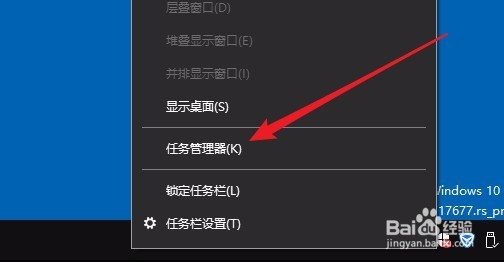
2、在打开的任务管理器窗口中,我们点击上面的“启动”选项卡。
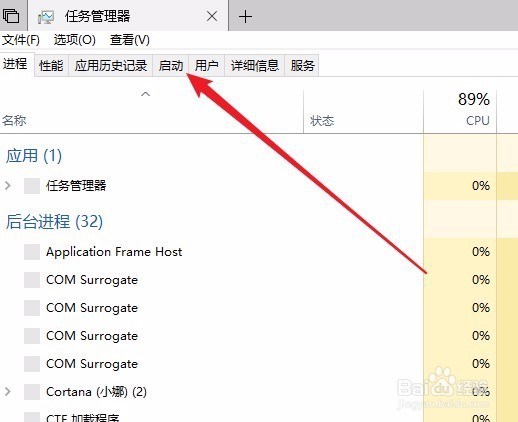
3、在打开的启动窗口中,我们在列表中找到“电脑管家”启动项。
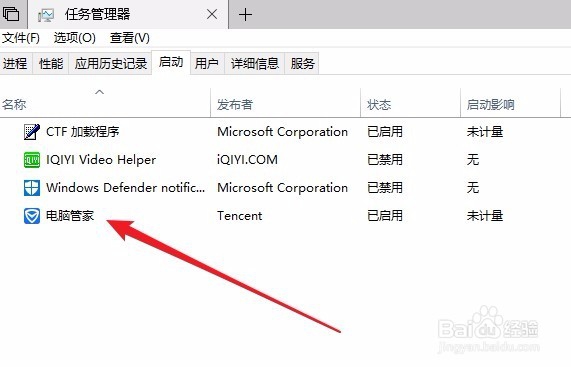
4、右键点击电脑管家列表,然后在弹出菜单中选择“禁用”菜单项即可。这样也可以禁止电脑管家随系统一起启动。
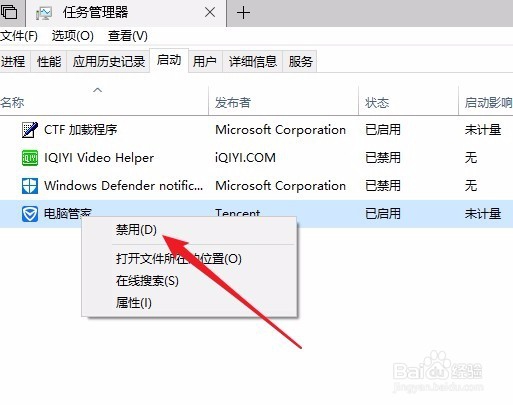
声明:本网站引用、摘录或转载内容仅供网站访问者交流或参考,不代表本站立场,如存在版权或非法内容,请联系站长删除,联系邮箱:site.kefu@qq.com。
阅读量:117
阅读量:58
阅读量:189
阅读量:157
阅读量:114